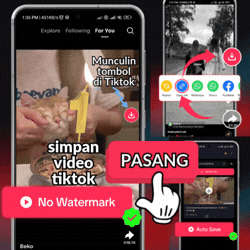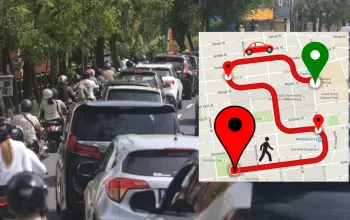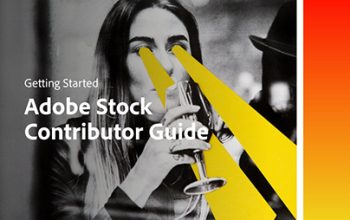Kadang pas ikut meeting online di Google Meet ada aja momen penting yang kelewat. Entah karena sinyal ngadat, telat join, atau lagi sibuk sebentar terus ketinggalan slide presentasi. Untungnya Google Meet punya fitur rekam layar yang bisa bikin kamu muter ulang isi meeting kapan aja.
Cara Mudah Rekam Layar Google Meet, Biar Nggak Ketinggalan Presentasi, nah di sini aku bakal jelasin cara gampang rekam layar Google Meet biar kamu bisa simpan semua momen penting dari rapat atau presentasi.

Kenapa Perlu Rekam Google Meet?
Bayangin ada temen kerja atau dosen lagi jelasin materi penting. Kalau kamu kelewat, rekamannya bisa jadi penyelamat. Selain itu, rekaman juga bisa dibagi lagi ke peserta yang absen. Jadi semua orang tetap update meski nggak hadir langsung.
Syarat Biar Bisa Rekam di Google Meet
Nggak semua akun bisa langsung rekam. Ada beberapa hal yang harus kamu penuhi dulu:
-Pakai salah satu paket Google Workspace tertentu (misalnya Business Standard, Business Plus, Education Plus, Enterprise, atau Google One dengan storage 2 TB ke atas).
-Kamu harus jadi host meeting, co-host yang diizinkan, atau guru (kalau lewat Google Classroom).
-Fitur rekaman sudah diaktifkan oleh admin Google Workspace.
Kalau pakai akun gratis, sayangnya fitur rekam ini belum bisa dipakai. Solusinya? Upgrade akun atau minta host yang punya akses buat rekam.
Cara Rekam Meeting di Google Meet
1. Mulai Meeting
Masuk ke Google Meet lewat laptop atau PC (fitur rekam belum tersedia di HP). Jalankan meeting seperti biasa.
2. Aktifkan Perekaman
-Klik ikon “Lebih banyak” (More options) di pojok kanan bawah.
-Pilih menu “Mulai merekam” (Start recording).
-Kalau muncul notifikasi, tinggal konfirmasi aja.
3. Stop Rekaman
Begitu meeting selesai atau kamu udah dapet materi pentingnya, klik lagi “Lebih banyak” → “Berhenti merekam” (Stop recording).
Rekaman otomatis tersimpan di Google Drive penyelenggara meeting, tepatnya di folder Rekaman Meet. Link-nya juga biasanya dikirim ke email host dan ditambahkan ke Google Calendar acara tersebut.
Apa Aja yang Terekam?
-Video pembicara aktif.
-Materi presentasi (slide, dokumen, atau layar yang dishare).
-Chat obrolan di dalam meeting.
-Caption (kalau fitur ini diaktifkan).
Tips Biar Rekaman Lebih Maksimal
-Selalu kasih tahu peserta meeting kalau kamu bakal rekam.
-Pastikan materi yang mau dipresentasiin udah siap.
-Jaga koneksi internet biar hasil rekaman nggak putus-putus.
Kalau mau rekam chat juga, infokan dulu ke peserta biar lebih transparan.
Merekam Google Meet itu solusi praktis biar kamu nggak kelewat info penting. Caranya juga gampang banget, asal akunmu memenuhi syarat. Jangan lupa tetap izin ke peserta lain sebelum rekam, biar tetap menghargai privasi.
Jadi mulai sekarang kalau ada meeting penting, tinggal aktifin fitur rekam aja. Simpel, praktis, dan pastinya bikin kamu lebih tenang!